Hogyan lehet gyorsan és egyszerűen kitölteni a dátumot hétről az Excelben?
Az Excel programban az automatikus kitöltési dátumot általában a mindennapi munkánk során kell használni, de ebben az esetben arról fogok beszélni, hogy a dátumokat hétről hétre lehet kitölteni. Más szavakkal, a kezdési dátumot 3-ig (kedd) definiálom, és kitöltöm az A1 cellába, és 2016-ig (kedd) kell kitöltenem az A1 cellába, 3/8/2016 (kedd) az A2 cellában,… stb.
A dátum automatikus kitöltése képlettel
A dátum automatikus kitöltése hetente/havonta/évente a Kutools for Excel segítségével ![]()
 A dátum automatikus kitöltése képlettel
A dátum automatikus kitöltése képlettel
A dátum heti kitöltéséhez egyszerű képletet alkalmazhat.
1. Válasszon egy cellát, és írja be a kezdő dátumot. Esetünkben gépelünk 3/1/2016 az A1 cellában. Lásd a képernyőképet:
2. Ezután írja be ezt a képletet a következő A2 cellába = A1 + 7, és nyomja meg a gombot belép gombot a második dátum megszerzéséhez. Lásd a képernyőképet:
Most pedig húzhatja lefelé a Cell A2 automatikus kitöltő fogantyúját, hogy szükség szerint hetente kitöltse a dátumokat. Lásd a képernyőképet:
 A dátum automatikus kitöltése hetente/havonta/évente a Kutools for Excel segítségével
A dátum automatikus kitöltése hetente/havonta/évente a Kutools for Excel segítségével
Ha van Kutools az Excel számára, Annak Helyezze be a sorozatszámot segédprogrammal, nem csak hetente töltheti ki a dátumot, hanem a cellák kitöltésekor megadhatja a befejezés dátumát is.
| Kutools az Excel számára, Több mint 300 a praktikus funkciók megkönnyítik a munkáját. | ||
Telepítése után Kutools for Excel, kérjük, tegye a következőket:(Töltse le ingyen a Kutools for Excel programot most!)
1. Írja be a kezdő dátumot egy cellába, vegye például az A1 értéket, majd válassza ki ezt a dátumot, majd kattintson Kezdőlap lapon, és lépjen a dátum megadásához általános formázás a Szám csoport a Kezdőlap fülre. Lásd a képernyőképet:
 |
 |
 |
2. Ezután kattintson Kutools > betétlap > Helyezze be a sorozatszámot. Lásd a képernyőképet:
3. A felbukkanó párbeszédpanelen kattintson a gombra Új gombot egy új sorrend létrehozásához. Lásd a képernyőképet:
4. Ezután írja be a kezdő dátumot (a számsorozatot) a Rajtszám szövegmezőbe, és írja be 7 az Inkrement szövegmezőbe, és 5 be a Számjegyek száma szövegdoboz. Lásd a képernyőképet:
5. kettyenés hozzáad az új szekvencia létrehozásának befejezéséhez, majd válassza ki a cellák tartományát, amelyet hetek szerint szeretne kitölteni a dátumokra, majd kattintson a gombra Kitöltési tartomány. Lásd a képernyőképet:
Tipp: Bezárhatja a Helyezze be a sorozatszámot párbeszédpanel, amire szüksége van a dátumok heti beszúrása után.
6. Tartsa meg a dátumokat, és kattintson Kezdőlap > Számformátum mező > Rövid dátum a formázáshoz a szám dátumformázásként.
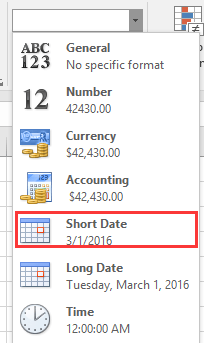
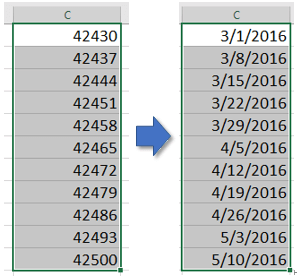
Tipp:
1. Szekvenciaszám beszúrásával, a dátum beillesztésekor adja meg a befejezés dátumát. Például megadom a befejezés dátumát 6/18/2016, amely a következőképpen jeleníthető meg: 42539. És amikor beírja a dátumokat, az véget ér 6/18/2016.
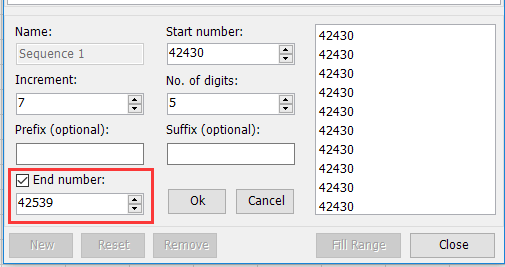
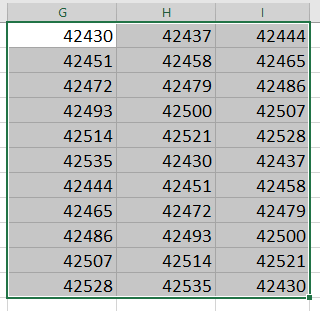
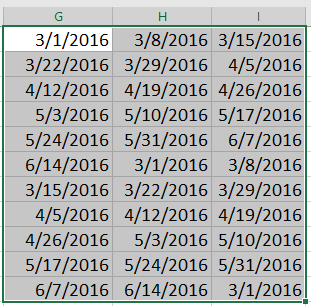
2. És visszaállíthatja a sorszámot is, csak kattintson vissza, a szekvencia törlődik, és kitölti a számot a kezdő számtól.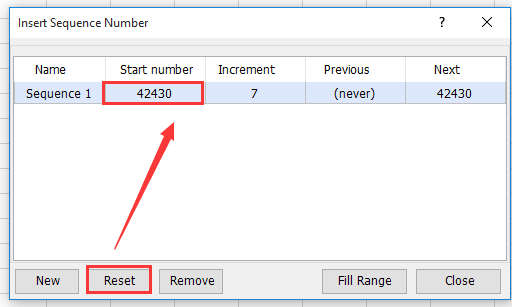
| Kutools for Excel: 300+ funkció, amivel rendelkeznie kell az Excelben, {module745} napos ingyenes próbaverzió innen. |
Könnyen beilleszthet véletlenszerű adatokat duplikációk nélkül egy cellatartományba |
| Ha véletlenszerű és nem ismétlődő egész számokat, dátumokat, időket vagy karakterláncokat, sőt egyedi listákat is szeretne beilleszteni egy cellatartományba, a forumula talán nehezen emlékszik. De Kutools az Excel véletlenszerű beillesztési adataihoz a lehető legkönnyebben tudja kezelni ezeket a munkákat. Kattintson a teljes funkciókhoz, 30 napos ingyenes próbaverzió! |
 |
| Kutools for Excel: több mint 300 praktikus Excel-bővítménnyel, 30 napon belül korlátozás nélkül kipróbálható. |
A legjobb irodai hatékonyságnövelő eszközök
Töltsd fel Excel-készségeidet a Kutools for Excel segítségével, és tapasztald meg a még soha nem látott hatékonyságot. A Kutools for Excel több mint 300 speciális funkciót kínál a termelékenység fokozásához és az időmegtakarításhoz. Kattintson ide, hogy megszerezze a leginkább szükséges funkciót...

Az Office lap füles felületet hoz az Office-ba, és sokkal könnyebbé teszi a munkáját
- Füles szerkesztés és olvasás engedélyezése Wordben, Excelben és PowerPointban, Publisher, Access, Visio és Project.
- Több dokumentum megnyitása és létrehozása ugyanazon ablak új lapjain, mint új ablakokban.
- 50% -kal növeli a termelékenységet, és naponta több száz kattintással csökkenti az egér kattintását!
